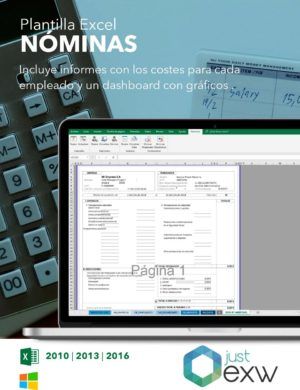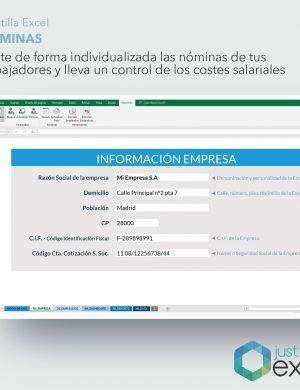Guía para hacer en Excel la nómina con horas extras
Excel es un excelente aliado a la hora de hacer la nómina de nuestros trabajadores. En ella deben aparecer todos los aspectos que influyen en el salario final del empleado, desde el sueldo base a las diferentes retenciones que se puedan aplicar, y si el trabajador ha hecho horas extra también hay que indicarlas en la nómina. Es una situación a la que nos podemos enfrentar con frecuencia, por lo que tendremos que conocer las pautas para hacer una nómina con horas extras en Excel, y de esta manera calcular el sueldo del trabajador.
Antes de continuar, debes tener clara una cosa: las horas extra son las horas de más que el trabajador hace fuera de su horario y pueden ser “normales” -voluntarias- o por causa de fuerza mayor -obligatorias-. Al ser un trabajo extra hay que remunerarlo, lo que se puede hacer mediante descansos que tendrán la misma duración que las horas extra realizadas -días libres, horarios reducidos, etc.- o mediante una retribución económica. En este caso es cuando las horas extra deben aparecer reflejadas en el recibo de salario en Excel. Te recomendamos leer el artículo de nuestro blog sobre pautas para liquidar los sueldos con Excel.
Cómo se hace en Excel la nómina con horas extras
Para empezar, iremos al convenio del sector de nuestra empresa, donde viene fijado el precio al que se paga la hora extra. Cada sector es un mundo, pero hay un aspecto común a todos ellos: la hora extra siempre tendrá un valor superior al de las ordinarias. En ningún caso, por muy excepcional que sea, se podrá pagar igual o menos que las horas convencionales. No en vano, este es un plus que percibirá el trabajador por haber hecho un esfuerzo extra fuera de su horario laboral, y hay que compensar correctamente que haya invertido su tiempo en el trabajo.
La otra cuestión a tener en cuenta para hacer la nómina con horas extras en Excel es que las horas cotizan en dos bases. Las horas extra cotizan al 2% por parte del trabajador, mientras que la empresa paga un 12% en el caso de las horas extra por causas de fuerza mayor y un 23,6% por las horas extra convencionales. Eso sí, este importe no se expresa en la nómina de nuestros empleados, pero debe quedar patente en los recibos de los seguros sociales. Aun así, es algo que debes conocer antes de hacer la nómina.
Ahora que ya sabemos todo esto, podemos ponernos manos a la obra con la redacción de nuestras nóminas. Lo mejor que puedes hacer es utilizar una de las plantillas disponibles en Excel o crear la tuya, de forma que cada vez que hagas la nómina solo tengas que rellenar los huecos. Así, debes añadir la columna de las horas extra en el apartado de percepciones salariales de la nómina, donde deberían aparecer reflejadas las horas extra. Si un mes no ha habido horas extra, se suprime esa columna.
Cómo calcular las horas extra con ayuda de Excel
Haremos lo mismo en el apartado bases, donde aparece la base de cotización adicional por horas extra. Repetiremos la operación en deducciones, donde reflejaremos la cotización -la cuantía que el trabajador paga a la Seguridad Social-. Estos tres son los principales aspectos que debes tener en cuenta a la hora de hacer la nómina con horas extras en Excel de tus empleados a fin de mes. Como ves, el formato de la nómina en Excel se mantiene prácticamente igual al añadir las horas extras.
Visto así, al principio puede parecer un poco lioso, pero a nada que practiques y empieces a hacer tus primeras nóminas con horas extra verás que es mucho más fácil de lo que parece. Antes de hacer nóminas reales puedes probar con simulaciones o con Ejercicios de Excel para practicar cómo se hace. Otra opción es pedir ayuda a tu gestor o asesor, al menos las primeras veces, y a partir de ahí podrás hacer las nóminas por tú cuenta e incluir todas las horas extra.
Utiliza Excel para calcular tu salario